تحديث 2024 أبريل: توقف عن تلقي رسائل الخطأ وإبطاء نظامك باستخدام أداة التحسين الخاصة بنا. احصل عليه الآن من الرابط التالي
- تحميل وتثبيت أداة الإصلاح هنا.
- دعها تفحص جهاز الكمبيوتر الخاص بك.
- الأداة بعد ذلك إصلاح جهاز الكمبيوتر الخاص بك.
يعد تفريغ البطارية بعد إيقاف تشغيل الكمبيوتر شكوى شائعة ، بالإضافة إلى أخطاء أخرى ، مثل وجود خطأ يتعلق بـ .NET Framework ، وخطأ في تحديث Windows ، وخطأ 0x800cccxXUMC مزعج جلبه العديد من المستخدمين حول العالم إلى السطح باستخدام ويندوز 13. سوف نركز على لماذا استنزاف البطارية بعد الاغلاق.
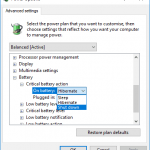
هذا بسبب ميزة قياسية في Windows 10 تُعرف باسم البداية السريعة. يساعد جهاز الكمبيوتر الخاص بك إعادة تشغيل أسرع. يعمل هذا على مبدأ أن نظام التشغيل لا يقوم بإغلاق جهاز الكمبيوتر الخاص بك تمامًا إذا طلبت منه أن ينام بدلاً من ذلك ، وإذا قمت بإعادة تشغيل جهاز الكمبيوتر الخاص بك ، فسيتم تشغيله بشكل أسرع.
تعطيل بدء التشغيل السريع على Windows 10
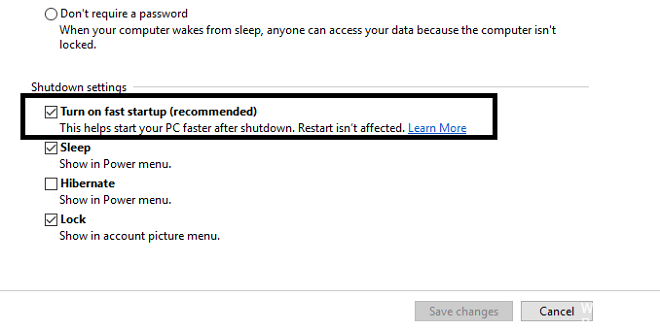
- استخدم خيارات Winkey + X و Power أو انقر بزر الماوس الأيمن فوق الزر "ابدأ".
- انقر على "تحرير" في الزاوية العلوية اليسرى لما يفعله زر الطاقة.
- انقر فوق الارتباط الموجود أعلى المركز لتغيير الإعدادات غير المتوفرة حاليًا.
- تعطيل خيار البدء السريع الموصى به.
تحديث أبريل 2024:
يمكنك الآن منع مشاكل الكمبيوتر باستخدام هذه الأداة ، مثل حمايتك من فقدان الملفات والبرامج الضارة. بالإضافة إلى أنها طريقة رائعة لتحسين جهاز الكمبيوتر الخاص بك لتحقيق أقصى أداء. يعمل البرنامج على إصلاح الأخطاء الشائعة التي قد تحدث على أنظمة Windows بسهولة - لا حاجة لساعات من استكشاف الأخطاء وإصلاحها عندما يكون لديك الحل الأمثل في متناول يدك:
- الخطوة 1: تنزيل أداة إصلاح أجهزة الكمبيوتر ومحسنها (Windows 10 ، 8 ، 7 ، XP ، Vista - Microsoft Gold Certified).
- الخطوة 2: انقر فوق "بدء المسح الضوئي"للعثور على مشاكل تسجيل Windows التي قد تسبب مشاكل في الكمبيوتر.
- الخطوة 3: انقر فوق "إصلاح الكل"لإصلاح جميع القضايا.
استخدم موجه الأوامر لإيقاف تشغيل الكمبيوتر.
اعتمادًا على المستخدمين ، إذا كنت تواجه مشكلات في البطارية عند إيقاف تشغيل الكمبيوتر المحمول ، فلا يجوز لك إيقاف تشغيله تمامًا. سيؤدي ذلك إلى استنزاف بطاريتك ببطء ، حتى إذا كان جهازك "مغلقًا".
لإغلاق جهاز الكمبيوتر الخاص بك تمامًا ، يمكنك استخدام النصائح التالية:
- بدء تشغيل موجه الأوامر. يمكنك أيضًا استخدام PowerShell.
- قم الآن بتشغيل الأمر / s shutdown / s وسيتم إيقاف تشغيل الكمبيوتر بالكامل.
هناك طريقة أخرى أسرع وهي استخدام مربع حوار التنفيذ. لكي تفعل هذا، اتبع هذه الخطوات:
- اضغط على Windows + R لفتح مربع الحوار Run.
- اكتب الأمر / s shutdown واضغط على Enter أو انقر فوق OK.
إذا نجحت هذه الطرق ، يمكنك تسريع العملية عن طريق إنشاء اختصار لإغلاق جهاز الكمبيوتر الخاص بك. لكي تفعل هذا، اتبع هذه الخطوات:
- انقر بزر الماوس الأيمن فوق سطح المكتب وحدد جديد> اختصار.
- أدخل إيقاف / s في حقل الإدخال وانقر فوق "التالي".
- أدخل اسم الاختصار الجديد واتبع الإرشادات التي تظهر على الشاشة.
بمجرد إنشاء اختصار جديد ، استخدمه لإيقاف تشغيل الكمبيوتر. لاحظ أن هذا ليس سوى حل بديل ، لذلك يجب عليك استخدامه في كل مرة تريد فيها إيقاف تشغيل الكمبيوتر.
أعد تثبيت برامج تشغيل البطارية
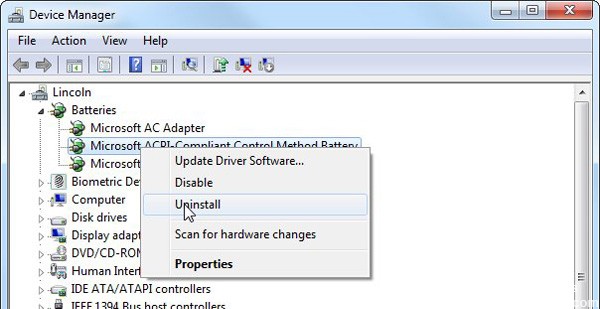
- افصل قابس الطاقة واستخدم الكمبيوتر المحمول حتى يتم تفريغ بطارية 15٪.
- قم بإيقاف تشغيل الكمبيوتر المحمول وإعادة تشغيله بعد دقائق 30.
- تم إعادة تثبيت بطارية طريقة التحكم المتوافقة مع Microsoft ACPI في إدارة الأجهزة ،
- أعد تشغيل الكمبيوتر ويجب حل المشكلة.
نصيحة الخبراء: تقوم أداة الإصلاح هذه بفحص المستودعات واستبدال الملفات التالفة أو المفقودة إذا لم تنجح أي من هذه الطرق. إنه يعمل بشكل جيد في معظم الحالات التي تكون فيها المشكلة بسبب تلف النظام. ستعمل هذه الأداة أيضًا على تحسين نظامك لتحقيق أقصى قدر من الأداء. يمكن تنزيله بواسطة بالضغط هنا

CCNA، Web Developer، PC Troubleshooter
أنا متحمس للكمبيوتر وممارس تكنولوجيا المعلومات. لدي سنوات من الخبرة ورائي في برمجة الكمبيوتر واستكشاف الأخطاء وإصلاحها وإصلاح الأجهزة. أنا متخصص في تطوير المواقع وتصميم قواعد البيانات. لدي أيضًا شهادة CCNA لتصميم الشبكات واستكشاف الأخطاء وإصلاحها.

